Czym jest VPN? Zalety i wady wirtualnej sieci prywatnej VPN

Czym jest VPN, jakie są jego zalety i wady? Omówmy z WebTech360 definicję VPN oraz sposób zastosowania tego modelu i systemu w praktyce.
Czy kiedykolwiek spotkałeś się z niebieskim ekranem śmierci w systemie Windows „Zarządzanie pamięcią”? Ten powszechny kod Stop w systemie Windows jest irytujący, ale istnieją proste rozwiązania błędów zarządzania pamięcią w systemie Windows.
Spis treści
Każdy komputer z systemem Windows używa Zarządzania Pamięcią do zarządzania pamięcią systemową. Prawidłowe działanie Zarządzania Pamięcią jest ważne dla prawidłowego działania systemu. Gdy Zarządzanie Pamięcią systemu Windows przestanie działać, komputer zacznie wyświetlać błędy BSOD.
Zarządzanie pamięcią w systemie Windows 10 i 11 śledzi każdą lokalizację pamięci w systemie, zarządzając alokacją, transferami i procesami dostępnymi i przechowywanymi w pamięci RAM. Dzięki temu po otwarciu programu, Zarządzanie pamięcią przydziela mu pamięć RAM, a po zamknięciu programu informuje system, że pamięć jest gotowa do użycia.
Dlaczego więc pojawia się błąd BSOD programu Windows Memory Management 11?
Krótko mówiąc, zobaczysz ekran błędu zarządzania pamięcią BSOD, co oznacza, że wystąpił poważny błąd zarządzania pamięcią. System Windows 11 ulegnie awarii i możesz zobaczyć kod zatrzymania zarządzania pamięcią 0x0000001A (ten kod nie pojawia się zawsze, ale tekst „MEMORY_MANAGEMENT” na pewno pojawi się gdzieś na ekranie).
Istnieje kilka typowych przyczyn błędów zarządzania pamięcią, w tym:
Czasami, jeśli to jednorazowy błąd zarządzania pamięcią, szybki restart systemu rozwiąże problem i będzie można kontynuować pracę. Czasami konieczne może być bardziej dogłębne rozwiązanie błędów zarządzania pamięcią.
Zanim zagłębisz się w szczegółowe rozwiązania, wypróbuj te szybkie rozwiązania. Jedno z nich może rozwiązać problem z zarządzaniem pamięcią, zanim poświęcisz więcej czasu na rozwiązywanie problemów.
Nie ma gwarancji, że te podstawowe rozwiązania zadziałają, ale warto spróbować.
Jeśli błąd zarządzania pamięcią systemu Windows nadal występuje, należy uruchomić narzędzie Diagnostyka pamięci systemu Windows w celu sprawdzenia konkretnych błędów w pamięci RAM systemu. Narzędzie to uruchomi się po ponownym uruchomieniu systemu Windows 11, sprawdzi błędy w pamięci RAM i utworzy dziennik błędów do analizy.
Po zakończeniu możesz sprawdzić dziennik zdarzeń diagnostyki pamięci systemu Windows pod kątem błędów. Jednak plik dziennika nie pojawi się po ponownym uruchomieniu systemu Windows.
Wyniki diagnostyki zostaną wyświetlone na dole okna.
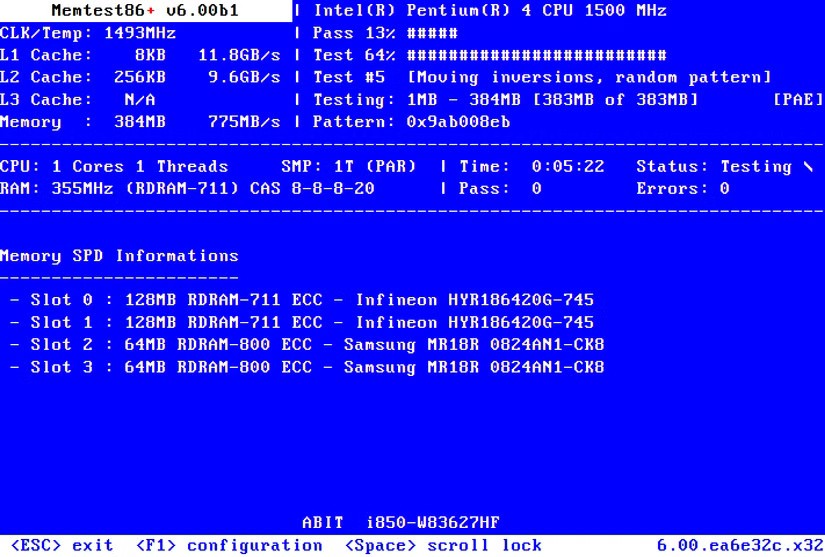
Chociaż narzędzie Windows Memory Diagnostic skanuje i sprawdza pamięć RAM pod kątem błędów, nie zawsze wychwytuje wszystkie błędy. Wiele osób decyduje się na użycie MemTest86 .
Główną różnicą między tymi dwoma narzędziami jest to, że MemTest86 uruchamia się z bootowalnego dysku USB. Podobnie jak Diagnostyka pamięci systemu Windows, MemTest86 potrzebuje dużo czasu na wykonanie zadania, nawet kilku godzin, w zależności od ilości pamięci RAM zainstalowanej w systemie.
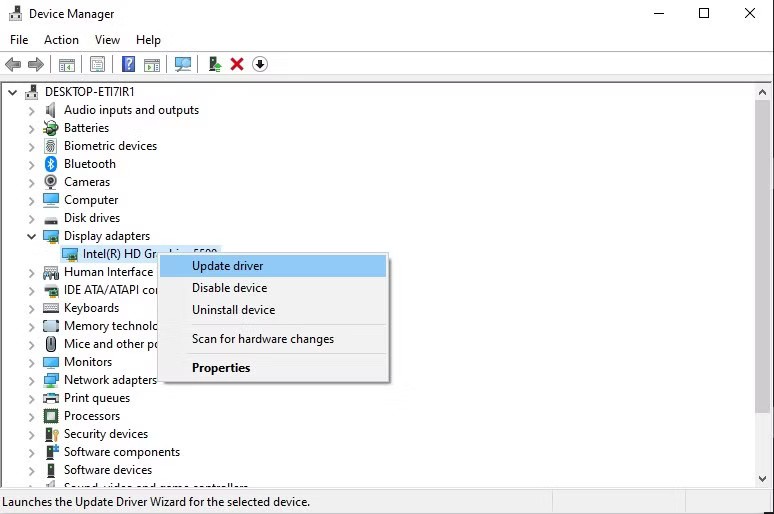
Innym szybkim i wygodnym rozwiązaniem BSOD związanego z zarządzaniem pamięcią jest aktualizacja sterowników systemowych . Nowe oprogramowanie lub sprzęt mogą zawierać nowe sterowniki, a system może nie otrzymywać komunikatu. Błędy sterowników są generalnie rzadsze niż w przeszłości, zwłaszcza że systemy Windows 10 i 11 obsługują aktualizacje sterowników. Nie oznacza to jednak, że się nie zdarzają.
Windows 10
Windows 11
Mimo to, możesz użyć narzędzia innej firmy, aby zaktualizować wszystkie sterowniki systemowe jednocześnie. Sprawdź tę listę darmowych narzędzi do rozwiązywania problemów z systemem Windows . Pierwsze dwie opcje – Driver Booster i Snappy Driver Installer firmy IOBit – robią dokładnie to samo.
Częstym tematem postów na forum dotyczących BSOD-ów związanych z zarządzaniem pamięcią jest to, że czasami przyczyną BSOD-ów mogą być przestarzałe lub zupełnie nowe sterowniki GPU. Chociaż skupiamy się na kodach stopu związanych z zarządzaniem pamięcią, istnieje również kod stopu specyficzny dla zarządzania pamięcią wideo. Wewnętrzny kod stopu zarządzania pamięcią wideo to 0x0000010E i może wskazywać na wadliwy sterownik GPU.
Aby zaktualizować sterowniki karty graficznej, wejdź na stronę producenta i pobierz najnowszą aktualizację. Dla większości użytkowników będzie to Nvidia lub AMD .
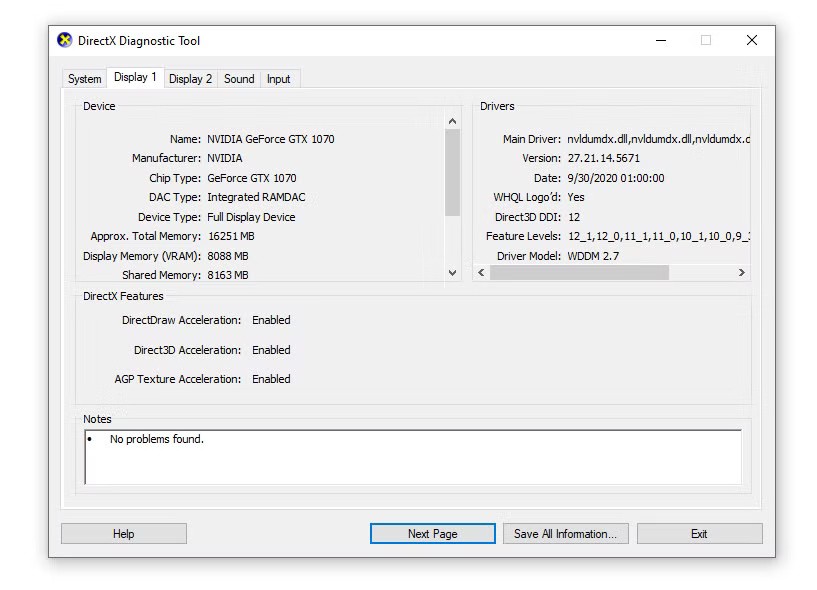
Jeśli nie masz pewności, jaki masz procesor graficzny, wpisz „dxdiag” w pasku wyszukiwania menu Start i wybierz najbardziej zbliżony wynik. Po otwarciu narzędzia diagnostycznego DirectX wybierz kartę „Ekran” . Powinieneś zobaczyć tutaj swój procesor graficzny.
CHKDSK to narzędzie systemowe Windows, które weryfikuje systemy plików i, po wprowadzeniu pewnych ustawień, rozwiązuje problemy po uruchomieniu. CHKDSK uruchamia się z wiersza poleceń i oferuje on wiele przydatnych funkcji.
Uruchomienie programu CHKDSK może pomóc naprawić szereg błędów systemu Windows, w tym kod zatrzymania DPC WATCHDOG VIOLATION.
Błąd zarządzania pamięcią nadal występuje? System File Check to kolejne narzędzie systemowe Windows, które sprawdza brakujące i uszkodzone pliki systemowe Windows. Brzmi podobnie do CHKDSK, prawda? SFC sprawdza konkretnie pliki systemowe Windows, podczas gdy CHKDSK skanuje cały dysk w poszukiwaniu błędów.
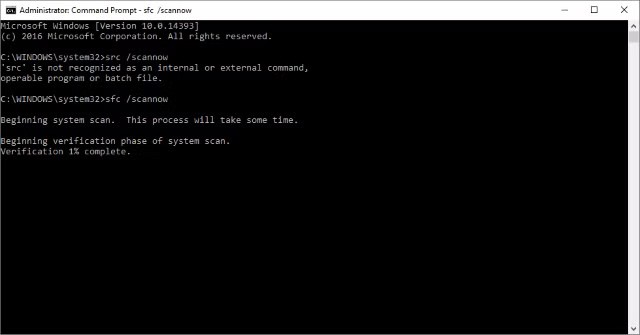
Ale przed uruchomieniem polecenia SFC najlepiej sprawdzić, czy działa ono prawidłowo.
DISM to skrót od Deployment Image Servicing and Management. DISM to wbudowane narzędzie systemu Windows o wielu funkcjach. W tym przypadku polecenie DISM Restorehealth gwarantuje, że kolejna poprawka zadziała poprawnie. Najpierw wykonaj poniższe kroki.
Teraz poczekaj na zakończenie skanowania.
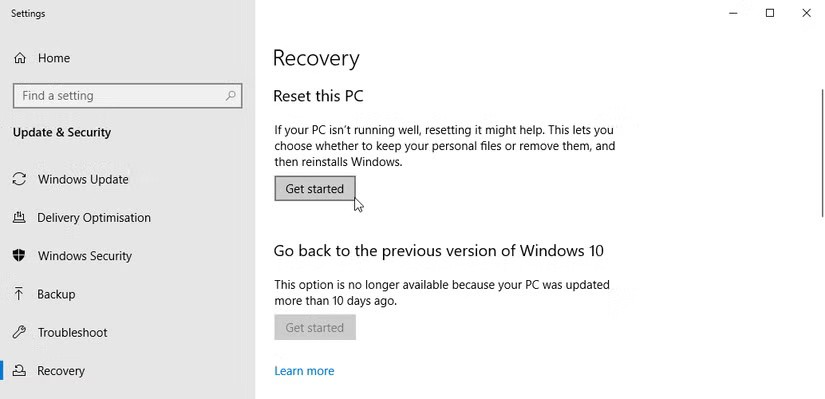
Czasami wystarczy zresetować system Windows, aby całkowicie rozwiązać problem. Zresetowanie systemu Windows powoduje zastąpienie plików systemowych zupełnie nowym zestawem plików. Teoretycznie powinno to rozwiązać wszelkie pozostałe problemy związane z błędami zarządzania pamięcią, pozostawiając jednocześnie większość ważnych plików nienaruszoną.
Błędy związane z niebieskim ekranem śmierci w zarządzaniu pamięcią są trudne do rozwiązania. Zbyt wiele zmiennych może prowadzić do błędów zarządzania pamięcią, dlatego bezpośrednia diagnoza problemu może być czasami problematyczna. Jednak jedno z powyższych rozwiązań powinno przywrócić system do działania, dzięki czemu będziesz mógł kontynuować pracę bez kolejnych błędów BSOD.
Zobacz także:
Czym jest VPN, jakie są jego zalety i wady? Omówmy z WebTech360 definicję VPN oraz sposób zastosowania tego modelu i systemu w praktyce.
Zabezpieczenia systemu Windows oferują więcej niż tylko ochronę przed podstawowymi wirusami. Chronią przed phishingiem, blokują ransomware i uniemożliwiają uruchamianie złośliwych aplikacji. Jednak te funkcje nie są łatwe do wykrycia – są ukryte za warstwami menu.
Gdy już się tego nauczysz i sam wypróbujesz, odkryjesz, że szyfrowanie jest niezwykle łatwe w użyciu i niezwykle praktyczne w codziennym życiu.
W poniższym artykule przedstawimy podstawowe operacje odzyskiwania usuniętych danych w systemie Windows 7 za pomocą narzędzia Recuva Portable. Dzięki Recuva Portable możesz zapisać dane na dowolnym wygodnym nośniku USB i korzystać z niego w razie potrzeby. Narzędzie jest kompaktowe, proste i łatwe w obsłudze, a ponadto oferuje następujące funkcje:
CCleaner w ciągu kilku minut przeskanuje Twoje urządzenie w poszukiwaniu duplikatów plików i pozwoli Ci zdecydować, które z nich możesz bezpiecznie usunąć.
Przeniesienie folderu Pobrane z dysku C na inny dysk w systemie Windows 11 pomoże zmniejszyć pojemność dysku C i sprawi, że komputer będzie działał płynniej.
Jest to sposób na wzmocnienie i dostosowanie systemu tak, aby aktualizacje odbywały się według Twojego harmonogramu, a nie harmonogramu firmy Microsoft.
Eksplorator plików systemu Windows oferuje wiele opcji zmieniających sposób wyświetlania plików. Być może nie wiesz, że jedna ważna opcja jest domyślnie wyłączona, mimo że ma kluczowe znaczenie dla bezpieczeństwa systemu.
Przy użyciu odpowiednich narzędzi możesz przeskanować swój system i usunąć programy szpiegujące, reklamowe i inne złośliwe programy, które mogą znajdować się w systemie.
Poniżej znajdziesz listę oprogramowania zalecanego przy instalacji nowego komputera, dzięki czemu będziesz mógł wybrać najpotrzebniejsze i najlepsze aplikacje na swoim komputerze!
Przechowywanie całego systemu operacyjnego na pendrive może być bardzo przydatne, zwłaszcza jeśli nie masz laptopa. Nie myśl jednak, że ta funkcja ogranicza się do dystrybucji Linuksa – czas spróbować sklonować instalację systemu Windows.
Wyłączenie kilku z tych usług może znacznie wydłużyć czas pracy baterii, nie wpływając przy tym na codzienne korzystanie z urządzenia.
Ctrl + Z to niezwykle popularna kombinacja klawiszy w systemie Windows. Ctrl + Z pozwala zasadniczo cofać działania we wszystkich obszarach systemu Windows.
Skrócone adresy URL są wygodne w czyszczeniu długich linków, ale jednocześnie ukrywają prawdziwy adres docelowy. Jeśli chcesz uniknąć złośliwego oprogramowania lub phishingu, klikanie w ten link bezmyślnie nie jest rozsądnym wyborem.
Po długim oczekiwaniu pierwsza duża aktualizacja systemu Windows 11 została oficjalnie udostępniona.
Czym jest VPN, jakie są jego zalety i wady? Omówmy z WebTech360 definicję VPN oraz sposób zastosowania tego modelu i systemu w praktyce.
Zabezpieczenia systemu Windows oferują więcej niż tylko ochronę przed podstawowymi wirusami. Chronią przed phishingiem, blokują ransomware i uniemożliwiają uruchamianie złośliwych aplikacji. Jednak te funkcje nie są łatwe do wykrycia – są ukryte za warstwami menu.
Gdy już się tego nauczysz i sam wypróbujesz, odkryjesz, że szyfrowanie jest niezwykle łatwe w użyciu i niezwykle praktyczne w codziennym życiu.
W poniższym artykule przedstawimy podstawowe operacje odzyskiwania usuniętych danych w systemie Windows 7 za pomocą narzędzia Recuva Portable. Dzięki Recuva Portable możesz zapisać dane na dowolnym wygodnym nośniku USB i korzystać z niego w razie potrzeby. Narzędzie jest kompaktowe, proste i łatwe w obsłudze, a ponadto oferuje następujące funkcje:
CCleaner w ciągu kilku minut przeskanuje Twoje urządzenie w poszukiwaniu duplikatów plików i pozwoli Ci zdecydować, które z nich możesz bezpiecznie usunąć.
Przeniesienie folderu Pobrane z dysku C na inny dysk w systemie Windows 11 pomoże zmniejszyć pojemność dysku C i sprawi, że komputer będzie działał płynniej.
Jest to sposób na wzmocnienie i dostosowanie systemu tak, aby aktualizacje odbywały się według Twojego harmonogramu, a nie harmonogramu firmy Microsoft.
Eksplorator plików systemu Windows oferuje wiele opcji zmieniających sposób wyświetlania plików. Być może nie wiesz, że jedna ważna opcja jest domyślnie wyłączona, mimo że ma kluczowe znaczenie dla bezpieczeństwa systemu.
Przy użyciu odpowiednich narzędzi możesz przeskanować swój system i usunąć programy szpiegujące, reklamowe i inne złośliwe programy, które mogą znajdować się w systemie.
Poniżej znajdziesz listę oprogramowania zalecanego przy instalacji nowego komputera, dzięki czemu będziesz mógł wybrać najpotrzebniejsze i najlepsze aplikacje na swoim komputerze!
Przechowywanie całego systemu operacyjnego na pendrive może być bardzo przydatne, zwłaszcza jeśli nie masz laptopa. Nie myśl jednak, że ta funkcja ogranicza się do dystrybucji Linuksa – czas spróbować sklonować instalację systemu Windows.
Wyłączenie kilku z tych usług może znacznie wydłużyć czas pracy baterii, nie wpływając przy tym na codzienne korzystanie z urządzenia.
Ctrl + Z to niezwykle popularna kombinacja klawiszy w systemie Windows. Ctrl + Z pozwala zasadniczo cofać działania we wszystkich obszarach systemu Windows.
Skrócone adresy URL są wygodne w czyszczeniu długich linków, ale jednocześnie ukrywają prawdziwy adres docelowy. Jeśli chcesz uniknąć złośliwego oprogramowania lub phishingu, klikanie w ten link bezmyślnie nie jest rozsądnym wyborem.
Po długim oczekiwaniu pierwsza duża aktualizacja systemu Windows 11 została oficjalnie udostępniona.













